Depois que o coletor de registros extrai dados de vários componentes do projeto, a plataforma de observabilidade agrega registros de todas as fontes, adiciona índices e associa registros a rótulos de acordo com a configuração de observabilidade de dados. Em seguida, é possível consultar e visualizar os registros no painel de registros da instância de monitoramento do sistema.
Consultar e visualizar registros no painel de registros
É possível consultar os registros na interface do usuário (UI) da instância do Grafana instância de monitoramento do sistema do seu projeto. A instância de monitoramento do sistema inclui medidas no nível do projeto para monitorar componentes de infraestrutura, como uso da CPU, consumo de armazenamento, monitoramento de rede e de servidor, registros, alertas e métricas dos componentes do GDC.
É possível conferir os registros no painel de registros da instância de monitoramento do sistema do seu projeto. Em seguida, você pode fazer consultas para ver registros específicos de observabilidade de dados de acordo com as necessidades do seu caso de uso.
Antes de começar
Antes de consultar e visualizar registros no painel de registros, você precisa ter acesso à instância de monitoramento do sistema. Para mais informações, consulte Acessar painéis.
Para fazer login e ver os registros no Grafana, peça ao administrador do IAM do projeto para conceder a você o papel de leitor do Grafana do projeto (project-grafana-viewer). Esse processo de controle de acesso baseado em função permite acessar visualizações de dados com segurança.
Criar consultas para seus registros
Ao consultar registros na UI da instância de monitoramento do sistema, é possível escolher a fonte de dados para recuperar registros operacionais do projeto e ter uma visão integrada das consultas. Para filtrar os resultados, pesquise registros por rótulos usando expressões da linguagem de consulta. Por exemplo, é possível definir os rótulos cluster e namespace nas consultas com os valores que identificam o cluster e o namespace do projeto, respectivamente.
Endpoint da instância de monitoramento do sistema
Para operador de aplicativos (AO)
O URL a seguir é o endpoint da instância de monitoramento do seu projeto:
https://GDC_URL/PROJECT_NAMESPACE/grafana
Substitua:
- GDC_URL: o URL da sua organização no GDC.
- PROJECT_NAMESPACE: o namespace do projeto.
Para administradores da plataforma (PA)
O URL a seguir é o endpoint da instância de monitoramento do seu projeto:
https://GDC_URL/platform-obs/grafana
Substitua GDC_URL pelo URL da sua organização no GDC.
Consultar registros operacionais
- No console do GDC, selecione um projeto.
- No menu de navegação, clique em Operações > Logging.
Clique em Ver tudo no Grafana Loki.
Uma nova página vai abrir o URL da instância de monitoramento do seu projeto.
Na UI da instância de monitoramento, clique em Analisar Analisar no menu de navegação para abrir a página Analisar.
No menu suspenso da barra Analisar, selecione Registros operacionais como a fonte de dados para recuperar registros operacionais.
Insira uma consulta para pesquisar registros por rótulos usando expressões da LogQL (linguagem de consulta de registros). Você pode fazer isso de duas maneiras:
- Use a UI interativa do criador de consultas. Em seguida, clique em Executar consulta.
- Insira sua consulta usando expressões LogQL diretamente no campo de texto e pressione Shift+Enter para executar a consulta.
A página mostra os registros que correspondem à sua consulta.
Depois de consultar os registros, é possível exportá-los. Clique em Exportar para fazer o download dos registros em texto simples ou nos formatos CSV.
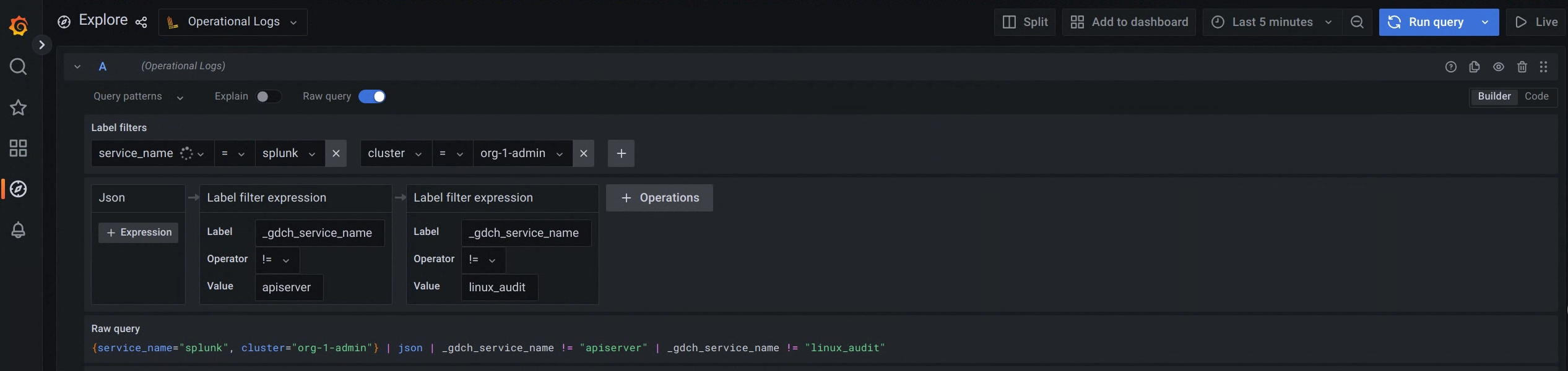
Figura 1. Opção de menu para consultar registros na UI da instância de monitoramento do sistema.
Na Figura 1, a opção Registros operacionais mostra a interface que permite criar consultas de registros na UI para recuperar registros operacionais.
Para consultar registros de auditoria em vez de registros operacionais, selecione Registros de auditoria como a origem de dados no menu suspenso da barra Explorar na etapa anterior.
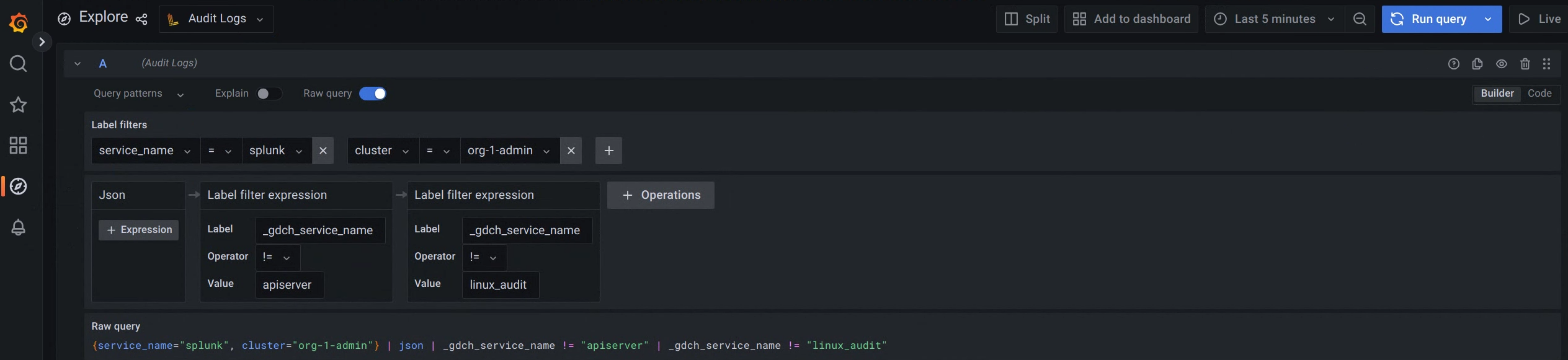
Figura 2. Opção de menu para consultar registros de auditoria na UI da instância de monitoramento.
Na Figura 2, a opção Registros de auditoria mostra a interface que permite criar consultas na UI para recuperar registros de auditoria.
Depois de consultar os registros, é possível exportá-los. Clique no botão Exportar para fazer o download dos registros em texto simples ou nos formatos CSV.
Siga estas etapas para recuperar registros operacionais:
- No console do GDC, selecione um projeto.
- No menu de navegação, clique em Operações > Logging.
Clique em Ver tudo no Grafana Loki.
Uma nova página vai abrir o URL da instância de monitoramento do seu projeto.
Na UI da instância de monitoramento, clique em Analisar Analisar no menu de navegação para abrir a página Analisar.
No menu suspenso da barra Analisar, selecione Registros operacionais como a fonte de dados para recuperar registros operacionais.
Insira uma consulta para pesquisar registros por rótulos usando expressões da LogQL (linguagem de consulta de registros). Você pode fazer isso de duas maneiras:
- Use a UI interativa do criador de consultas. Em seguida, clique em Executar consulta.
- Insira sua consulta usando expressões LogQL diretamente no campo de texto e pressione Shift+Enter para executar a consulta.
A página mostra os registros que correspondem à sua consulta.
Depois de consultar os registros, é possível exportá-los. Clique em Exportar para fazer o download dos registros em texto simples ou nos formatos CSV.
Consultar registros de auditoria
Siga estas etapas para recuperar registros de auditoria:
- No console do GDC, selecione um projeto.
- No menu de navegação, clique em Operações > Registro de auditoria.
Clique em Ver tudo no Grafana Loki.
Uma nova página vai abrir o URL da instância de monitoramento do seu projeto.
Na UI da instância de monitoramento, clique em Analisar Analisar no menu de navegação para abrir a página Analisar.
No menu suspenso da barra Analisar, selecione Registros de auditoria como a origem de dados para recuperar registros de auditoria.
Insira uma consulta para pesquisar registros por rótulos usando expressões da LogQL (linguagem de consulta de registros). Você pode fazer isso de duas maneiras:
- Use a UI interativa do criador de consultas. Em seguida, clique em Executar consulta.
- Insira sua consulta usando expressões LogQL diretamente no campo de texto e pressione Shift+Enter para executar a consulta.
A página mostra os registros que correspondem à sua consulta.
Depois de consultar os registros, é possível exportá-los. Clique em Exportar para fazer o download dos registros em texto simples ou nos formatos CSV.
Selecionar um período para seus registros
Para consultar registros em um intervalo de tempo na UI da instância de monitoramento, siga estas etapas:
Clique no menu suspenso Seletor de tempo .
No menu, faça uma destas ações:
- Selecione opções de período relativo, por exemplo, os últimos 30 minutos.
- Defina períodos absolutos personalizados escolhendo datas e horários específicos no calendário e clicando em Aplicar período.
Se quiser, clique em Mudar configurações de tempo para alterar as configurações de Fuso horário e Ano fiscal nos controles de período.
As configurações de hora são salvas por painel. Para mais informações sobre consultas em um intervalo de tempo, consulte https://grafana.com/docs/loki/latest/reference/api/#query-loki-over-a-range-of-time.
Exemplos de consultas e rótulos
Confira abaixo alguns dos rótulos padrão que podem ser usados para consultar registros:
cluster: o nome do cluster.resources: a lista de recursosnamespace: o namespace do projetonode: o prefixo do nome do nópod: o prefixo do nome do podcontainer: o prefixo do nome do contêiner
A tabela a seguir descreve cada um dos rótulos padrão que podem ser usados para consultar registros da plataforma de observabilidade:
| Tipo de registro | Rótulo | Valor |
|---|---|---|
| Registros de contêiner do Kubernetes | cluster |
CLUSTER_NAME |
resources |
k8s_container ou k8s_audit |
|
namespace |
NAMESPACE_NAME | |
node |
NODE_NAME | |
pod |
POD_NAME | |
container |
CONTAINER_NAME | |
| Outros rótulos do Kubernetes | ||
| Registros do journald do nó | cluster |
CLUSTER_NAME |
resources |
k8s_node |
|
node |
NODE_NAME | |
identifier |
SYSLOG_IDENTIFIER | |
machine |
MACHINE_ID |
As consultas usam a linguagem de consulta LogQL https://grafana.com/docs/loki/latest/logql/. Os exemplos de código a seguir mostram o uso de rótulos e valores para consultar diferentes registros:
Selecione todos os registros de um projeto:
{cluster="user-vm-1-cluster", namespace="PROJECT_NAMESPACE"}Substitua
PROJECT_NAMESPACEpelo namespace do projeto.Selecionar registros de projeto de um serviço:
{cluster="user-vm-1-cluster", namespace="PROJECT_NAMESPACE", container="my-service"}Substitua
PROJECT_NAMESPACEpelo namespace do projeto.Selecione os registros do servidor da API Kubernetes:
{cluster="admin", namespace="kube-system", resources="k8s_container", container="kube-apiserver"}Selecione os registros de inicialização do cluster:
{cluster="admin", namespace="PROJECT_NAMESPACE"}Substitua PROJECT_NAMESPACE pelo nome do namespace do projeto. Por exemplo,
cluster-user-test.Selecione os registros de diário do nó:
{cluster="admin", resources="k8s_node"}Selecione registros de auditoria do cluster:
{cluster="admin", resources="k8s_audit"}

